엑셀에서 '매크로를 실행할 수 없습니다.' 오류를 해결하는 방법은 대부분 보안 설정에 들어가 매크로를 실행하지 못하게 막아둔 상태를 풀어주면 해결할 수 있습니다. 상세한 방법은 아래 순서대로 진행하시면 됩니다.
위의 오류 메세지 외에도 버전과 상황에 따라 다음과 같은 메세지가 발생할 수 있는데, 원인과 해결방법은 동일합니다.
'매크로를 사용할 수 없습니다.'
'이 통합 문서에서 사용할 수 없는 매크로이거나 모든 매크로를 사용하지 못할 수 있습니다.'
1. 엑셀옵션 창 띄우기 : '엑셀 office 단추' 클릭 - '엑셀 옵션' 클릭
화면 왼편 상단의 엑셀 office 버튼을 클릭 후 뜨는 화면 하단의 Excel 옵션 버튼을 클릭합니다.
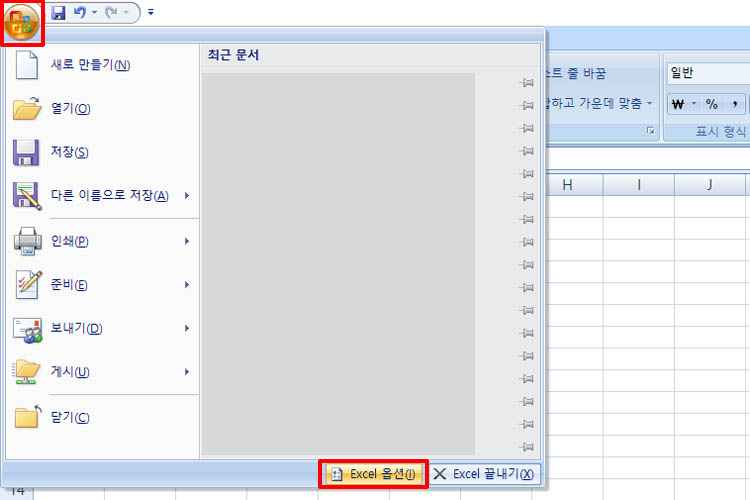
2. 보안 센터 설정 창 띄우기 : '보안 센터' 클릭 - '보안 센터 설정' 클릭
엑셀 옵션 창이 뜨면, 메뉴 중 보안 센터를 선택한 후 보안 센터 설정 화면으로 들어갑니다.
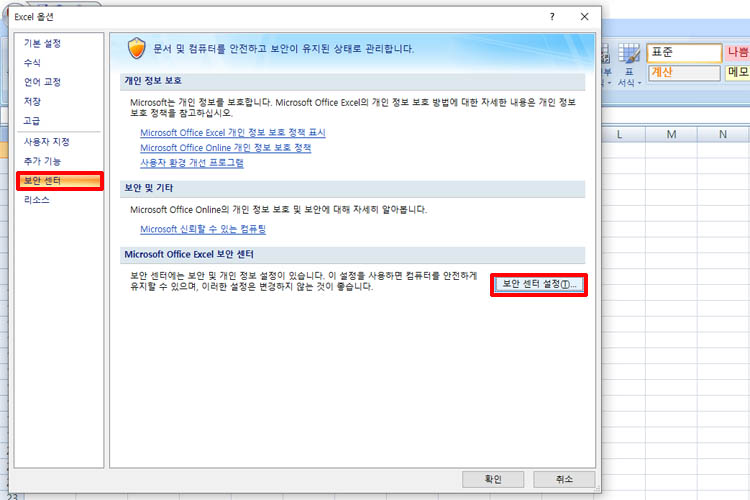
3. 매크로 설정 변경 : '매크로 설정' 클릭 - '모든 매크로 제외(알림 표시)' 선택 - 확인
보안 센터 창이 뜨면, 메뉴 중 매크로 설정을 선택한 후 '모든 매크로 제외 (알림 표시)'를 선택합니다. 해당 선택 시 매크로가 있는 문서의 경우 알림창이 뜨고, 해당 알림창에서 사용 확인을 하면 매크로를 사용할 수 있게 됩니다.
'모든 매크로 포함'으로 하면 편하긴 하지만, 보안 상의 문제가 있을 수 있고, '디지털 서명된 매크로만 포함'을 선택할 경우 개인이 만든 매크로를 사용하지 못할 경우가 있기 때문에 알림 표시로 선택하는 것이 가장 좋습니다.

내 인생 화장품이 된 리톤72 - 내돈내산 1년 사용후기
(2022년 9월 현재도 사용 중) 이제껏 딱 맞는 화장품을 만나본 적이 없어 좋다는 거 눈에 띄면 사는 편이었어요. 리톤72에 정착한 지금도 기초는 아직 정착하지 못했고요. 근데 리톤72를 한 달 써
jungit.tistory.com
[앱정보] 잠자는 포인트 모아 카카오페이지 캐시(포인트)로 변환하여 사용하기
요즘 카카오페이지의 만화와 소설을 재밌게 읽고있는 독자로서 종종 현질(카카오페이지 캐시)을 하고 있는데 '무료로 캐시받기'를 보다보니 잠자는 각종 포인트를 카카오페이지 캐시로 변환할
jungit.tistory.com
이 블로그의 도움되는 글들을 추천합니다.
'IT 인터넷 > 엑셀' 카테고리의 다른 글
| 매크로를 사용할 수 없도록 설정했습니다. 를 해제하는 방법 (0) | 2022.09.24 |
|---|
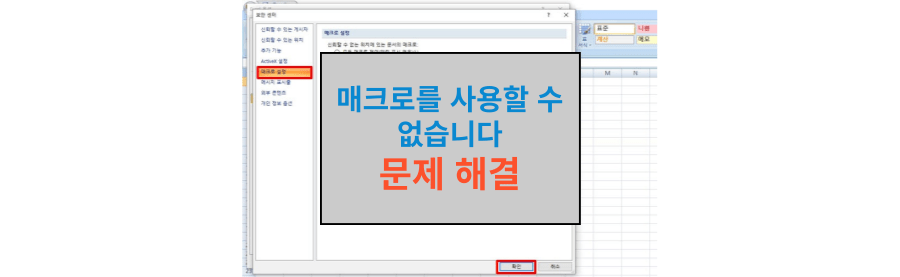

댓글